在PowerPoint (PPT) 中插入视频后,如果您希望视频显示为一个小标志而不是直接播放,您可以通过以下步骤来实现:
首先,在PPT中插入您的视频。这可以通过点击“插入”选项卡,然后选择“视频”->“本地视频”来完成。
插入视频后,您会看到视频缩略图出现在幻灯片上。如果您希望视频作为一个小标志出现,而不是自动播放,您可以右键点击视频缩略图,选择“格式化视频”。
在“格式化视频”面板中,您可以调整视频的大小和位置,使其符合您的设计需求。
为了让视频作为一个小标志显示,您可以将视频缩略图缩小到合适的大小。同时,您可以取消勾选“自动播放”选项,这样视频就不会在进入幻灯片时自动播放。
另外,您还可以通过点击视频缩略图,然后选择“播放”选项卡中的“单击时播放”,这样视频只有在您点击时才会播放。
通过上述步骤,您可以轻松地将视频作为一个小标志插入到PPT中,并且控制何时播放视频。
在PPT中插入视频后,我们可以设置视频播放时的图像,其中包括将视频变成小标志。
我们可以右键点击视频,选择“格式形状”,在形状选项卡中,找到“填充”选项,在“填充”选项下拉菜单中选择“图像或纹理填充”,选择“文件”并上传自己想要用作视频标志的图像,最后将“透明度”调整到合适的程度即可。这样,在PPT展示过程中,视频就会以自己的小标志形式出现,使整个展示更加美观、专业。


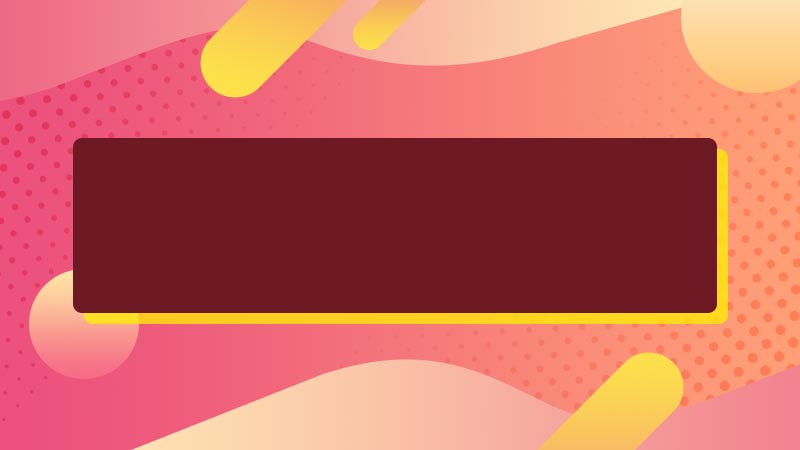

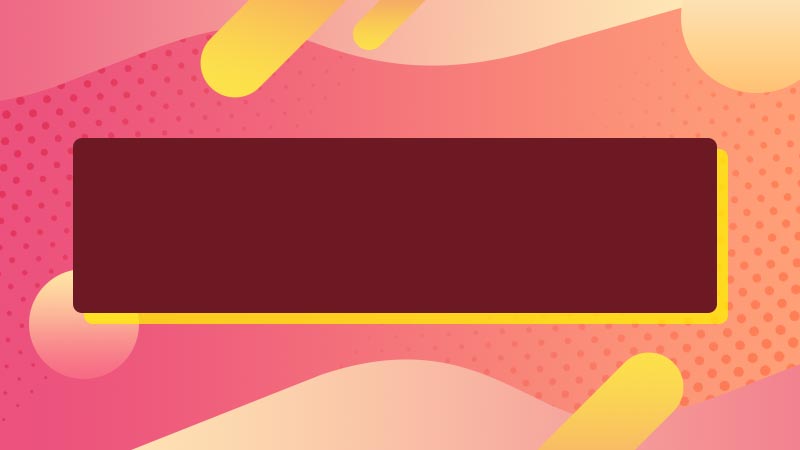
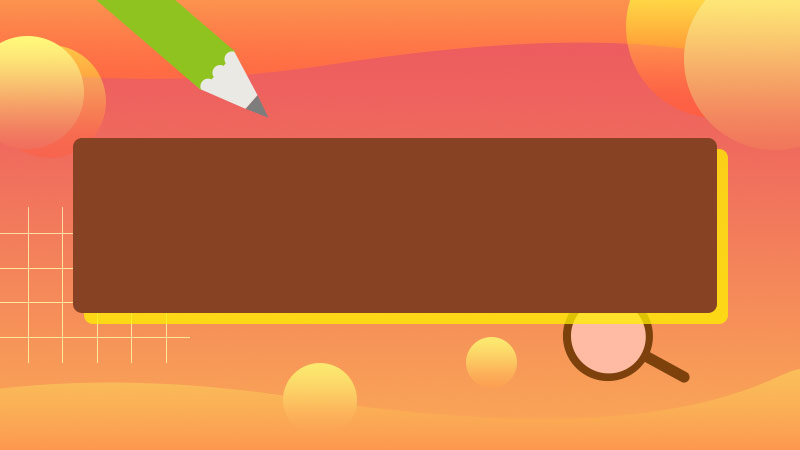



全部回复
